2025年9月19日現在、iOS26にアップデートをするもAutomixにできない・使えないという、SNS上などでの投稿が確認されています。
また、iOS26にアップデートをしたら、Apple Musicで勝手にAutomixに設定されており、オフにする方法や直す方法・あるいは加減の設定はないのかと思われる方もいるかもしれません。
本記事では、iOS26でAutomixにできない場合の理由・Automixをオフにする方法や加減の調整設定の有無などについて調査して記載します。
Automixとは何か、クロスフェードとの比較
iOS26にアップデートをしたのを機に、Automixを試してみたいという方もいるかと思います。
まず、Automixとは何かについてですが、Apple公式サポートには以下のように記載されています。
オートミックスを使えば、曲から曲へシームレスに繋げることができます。また、クロスフェードを使えば、曲間のフェードインとフェードアウトも可能です。
Apple公式のサポートサイト
このように、Automixは曲から曲へシームレスにつなげることができる機能を指し、まるでスマートなDJミックスのように、曲が切り替わるようにすることができるものとなっています。
例えば、テンポの速い曲を再生しており、次の曲のテンポがスローである場合、その次のスローテンポの曲に合わせてテンポがわずかに遅くなる場合があります。
このように、再生中の曲のテンポとキーを分析して、シームレスに曲と曲をつなげるような機能となっています。
参考までに、Automixとクロスフェードの比較した表を以下に掲載しておきます。
| Automix | クロスフェード |
|---|---|
| 曲から曲へシームレスに繋げることができる機能 再生中の曲のテンポを分析して、流れを維持し次の曲につなげることができる | 設定した秒数で曲をフェードインやフェードアウトをさせることができる機能 曲の切り替え時間を調節可能 |
スポンサーリンク
Apple MusicのAutomixの評判
Automixの評判ですが、以下のように賛否両論の意見があがっています。
SNS上の投稿
- iOS26から追加されたautomix機能いいけどなんか変なところで切り替わるのだけやめて欲しい
- AutoMix機能がだいぶ熱い 曲間シームレスに繋いでくれるおかげで 待ち時間が無くなる
- iOS26のAutoMixがDJ代わりになるのは、楽しいね♪ 個人的には好き
- AppleMusicのautomix、勝手にイントロや最初の歌詞飛ばされるから切った
このように、AutoMixがDJ代わりになり、個人的には好きである、曲から曲へシームレスにつないでくれており待ち時間が無くなるという、好意的な意見が数多く見られるようです。
一方で、勝手にイントロや最初の歌詞が飛ばされた、変なところで切り替わるのでオフにしたい、面白い機能だがまあまあ強引につなぐ印象があるといった、否定的な意見もあるようです。
SNS上では本当に意見が間二つに分かれている印象で、Automix機能が合う方・合わない方がはっきりと分かれている感じがします。
iOS26にアップデート後にAutomixにできない・使えない場合の確認事項
SNS上の投稿を見ると、iOS26にアップデートをした後に、Apple MusicのAutomixの設定箇所も確認するも、以下の画像のようにグレー表示になっており、選べない状況になっているという声もあります。
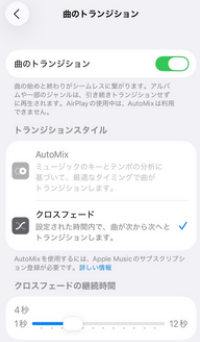
このように、トランジションスタイルの箇所でクロスフェードは選べるものの、Automixがグレー表示されている理由について、Apple公式のサポートサイトを確認したところ、Apple Musicに登録する必要があると記載されており、サブスクリプションに加入していない方は使えないものと考えられます。
AppleデバイスでAutoMixを使用する
Apple公式のサポートサイト
Apple Music に登録している場合は、Apple Music アプリで AutoMix をオンまたはオフにすることができます。
したがって、iOS26にアップデートするだけではAutoMixは使えず、加えてApple Musicのサブスクリプションに加入する必要があることが分かります。
Apple Musicのサブスクリプションは「Apple Music」のリンク先より登録ができます。
リンク先に表示されているポップアップを見ると、最初の1ヵ月間は無料で利用でき、その後は月10.99ドルとの事ですので、興味のある方は、まずは1ヵ月加入して見てAutomixの使用感について確認して見るのも良いかと思います。
スポンサーリンク
Automixをオフにするやり方
先ほどの評判で見たように、iOS26にアップデートしたら勝手にAutoMixの設定になっていたという声もあり、Automixが合わない・オフにしたいという方もいるようでした。
以下では、iPhoneとそれ以外の端末(Mac、iPad、Apple Vision Pro)でAutomixをオフにするやり方について記載します。
- Apple Musicアプリを開く
- 画面下部のミニプレーヤーをタップ
- 「次へ」ボタン(三本線)をタップ
- AutoMixボタン(丸が重なっているボタン)をタップしてオフにする
手順4のAutomixボタンの画像は以下のとおりです。
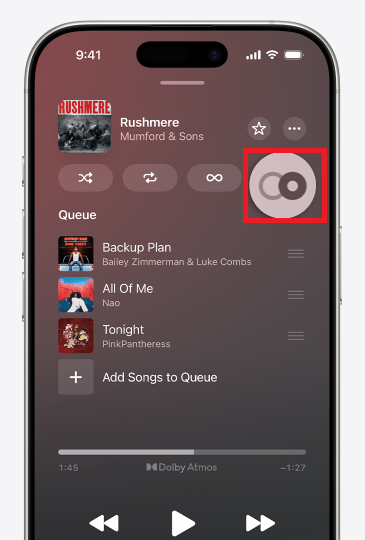
続いて、その他端末(Mac、iPad、Apple Vision Pro)でのAutomixをオフにするやり方は以下のとおりです。
- Apple Musicアプリを開く
- 再生コントロールで[次に再生] ボタン(三本線)をタップ
- AutoMixボタン(丸が重なっているボタン)をタップしてオフにする
AutoMixはApple Silicon を搭載した Mac でのみ利用できるようですので、Mac端末の場合はご注意ください。
なお、ジャンルやテンポが合わない曲はAutomixで音楽が切り替わらない場合もあると、Apple公式サポートにも記載していますので、ご留意ください。
スポンサーリンク
曲のトランジションの設定でもAutomixをオフにできる
曲のトランジションの設定箇所で、曲の音楽の切り替わりをAutomixもしくはクロスフェードに設定することもできます。
また、この項目では、トランジション自体をオフにして、曲間のトランジションを行わないようにすることも可能です。
iPhoneやiPad、Apple Vision Proのトランジションの設定は以下のとおりです。
- 設定アプリを開く
- 「アプリ」から「音楽」と進み、「曲のトランジション」をタップ
- 「ソングトランジション」をオンにして、「Automix」もしくは「クロスフェード」を選択する
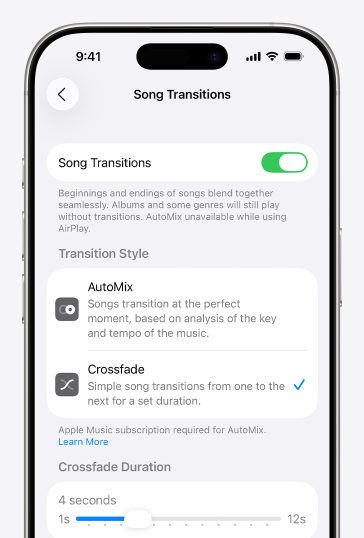
なお、手順2で、「ソングトランジション」をオフにすることでも、Automixをオフにできます。
 やまとくん
やまとくんもし、クロスフェードにも設定しない場合は、このやり方でオフにするとよいかと思います。
Macの場合のトランジションの設定は以下のとおりです。
- Apple Musicアプリを開く
- メニューバーで、「ミュージック」から「設定」と進む
- 「再生」タブをクリックして、「曲のトランジション」を選択
- 「トランジションスタイル」で、「オートミックス」または「クロスフェード」を選択
Automixで加減の調整の設定はできるか
なお、Automix使用時にトランジションの長さを調節したりなど、自分で加減を調整することができるのかということですが、2025年9月20日時点では自動で判別して行われるようになっており、Automixで加減の調整の設定は出来ないものと思われます。
先ほどまでに紹介しているApple公式サポートでも、AutoMixの細かい設定については記載されておらず、また、設定箇所にもそのようなものは見当たらず、現時点では、Automixを設定するかしないかの2拓になるかと思われます。
 やまとくん
やまとくんまた、クラシック音楽などでは、10秒以上無音で終わる場合があるかと思いますが、その際は無音をただミックスするようになり、その部分を細かく調整できないようなので、クラシック系の音楽などでは注意が必要となります。
AutoMixはAirPlayには対応していない
Apple公式サポートにも記載されていますが、AutomixはAirPlayには対応していないとのことです。
AutoMix は AirPlay では使用できません
Apple公式サポート
したがって、AirPlay経由でスピーカーに音楽を送信するとはできないため、その際は、Bluetooth経由を使用するようにしてみてください。
スポンサーリンク
まとめ
本記事では、iOS26でAutomixにできない場合の理由・Automixをオフにする方法や加減の調整設定の有無などについて調査して記載しました。
この記事が参考になれば幸いです。
